adobeの公式な資格の種類と試験方法、就職のメリットについてまとめました。
よろしければ参考にしてください。
▼社会人でもコンプリートプランを30,000円以上OFFで買える!▼
【adobe ccを3万円以上も安く購入する裏ワザ】
adobe cc コンプリートプランを最安値で利用したいなら、デジハリの通信講座がおすすめです。

【「デジハリ adobe オンライン講座」のおすすめポイント】
- いつでも最安値(通常版と比べて約30,000円以上も安い)。
- 受講ID・adobeライセンスコードの納品が超早い。
- 講座内容&サポートが手厚い。

adobeの検定

現在、日本国内で受験でき、adobe社が公式に認めている認定資格は次の1つだけです。
- アドビ認定プロフェッショナル
上記以外は、民間資格だったり英語受験だったりするので要注意です。
【ちょっと注意が必要なadobe資格】
- アドビ公式×英語でのみ受験:アドビ認定エキスパート
- アドビ非公認×民間資格:◎◎クリエイター認定試験
受験料
アドビ認定プロフェッショナルの試験科目は次の3つです。
【受験科目】
- Photoshop
- illustratar
- Premiere Pro
受験料はどの科目も一律で同じ金額です。
ちなみに、学生さんの場合は学割が適用されます。
【受験料(1科目当たり/税込)】
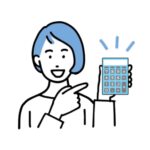
- 一般価格:10,780円
- 学割価格:8,580円
受験に合格するとデジタル認定証を発行してもらえます。
アドビ認定プロフェッショナル

難易度
アドビ認定プロフェッショナルはプロと名のついた資格ではありますが、実はエントリーレベルです。
エントリーレベルなのでべらぼうに難しいわけでは決してありませんが、adobeアプリを使ったお仕事をしてない人だと、受験勉強は必須なレベルだ言えます。
【ワタシから見たプロフェッショナルの内容と難易度】
- 操作:初心者レベル。決して難しいものはない。
- 座学:印刷や編集業務でしか使われないワードも散見される。業界での実務経験がある人だと初見でも大丈夫だけど、実務経験のない人はしっかり対策しておかないと正直厳しい。
そー!Adobe公認の資格!スタンダードとエキスパートがあるよ。
— スキップネギ冷え(底冷え) (@samukuteshinu) July 4, 2023
スタンダードは合格率70%だからテキスト1冊買ってしっかりやれば合格できるかなって感じ!
勉強方法
アドビ認定プロフェッショナルの勉強は、市販の本を利用するのが最もお手軽で簡単な方法です。
adobe公式でも推奨している試験対策本は以下の通りです。
▼photoshop
▼illustratar
▼PremierePro
◎模擬テスト
自己学習で不安な方は、認定試験オデッセイが製作・販売している模擬テストで対策するのがおすすめです。
◎実技試験の対策
実技試験対策におすすめなのが、次の2つの方法です。
❶adobeアプリ自体に組み込まれているe-ラーニング型式のチュートリアルコンテンツ。
\アプリを起動すると最初に出てくる/

❷アプリのチュートリアルが終了したら、公式サイトで提供しているチュートリアルに挑戦する。
※ことはじめシリーズ・入門編・応用編と、一通り履修しておくのがおすすめ。
勉強時間
受験に必要な勉強時間は、完全に人によります。
全く使ったことがない方は以下を参考にしてください。
【勉強時間の目安】

- 参考書の学習時間:10時間。
- 実技の学習時間:40時間。
※ワタシが触ったことないアプリの勉強をした時が大体これくらいだった…。
普段からアプリをよく使い、頻繁に納品してるような方なら、座学&実技合わせて10時間も要らない感じです。
アドビ 認定試験
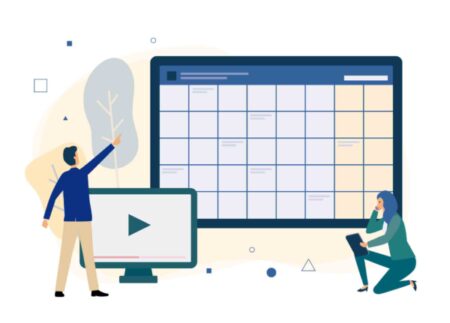
受験の流れ
受験の流れは次の通りです。
ちょっと面倒だと思うのは、オデッセイのHPだけで ワンストップ申込が出来ない ことです。
公式サイト(オデッセイ)で出来るのは、試験会場を探すことと受験者IDを登録することだけなんですよね。
会場への申込は、違うサイトに移動して申込フォームから申し込むか、電話するしかありません。
- 公式サイト(オデッセイ)で出来ること:試験会場検索、受験者IDの登録。
- 提携スクールで出来ること:受験受付、スクールでの受験。
試験内容
試験内容は座学と実技です。
受験は鉛筆用具などは不要で、どちらもPCを使ったテストです。
【受験方式】
- 座学:選択形式、ドロップダウンリスト形式、クリック形式、ドラッグ&ドロップ形式、操作問題。
- 実技:すべて、コンピュータ上で実施するCBT(Computer Based Testing)形式。
- 問題数:30問前後。
- 受験時間:50分。
1.0 デザイン業界で働く
- 1.1 画像作成の目的、対象者、対象者のニーズを特定する
- 1.2 デザインプランについて同僚や顧客とコミュニケーションをとる
- 1.3 特定の内容を使用するために必要な著作権、許可、ライセンスの種類を特定する
- 1.4 デジタル画像に関する主な用語についての知識を示す
- 1.5 デザインの基本原則、およびビジュアル デザイン業界におけるベストプラクティスについての知識を示す
2.0 プロジェクト環境の設定とインターフェイス
- 2.1 ウェブ用、印刷用、動画用ドキュメントを、適切な設定で作成する
- 2.2 アプリケーションのワークスペースを切替える、整理する、カスタマイズする
- 2.3 印刷されないデザインツールを画面に表示して、デザインや作業を行いやすくする
- 2.4 プロジェクトにアセットを取り込む
- 2.5 色、スウォッチ、グラデーションを管理する
- 2.6 ブラシ、スタイル、パターンを使用して作業を行う
3.0 ドキュメントの整理
- 3.1 レイヤーを使用してデザイン要素を管理する
- 3.2 不透明度、描画モード、マスクを使用してレイヤー表示を変更する
- 3.3 デザイン要件を満たすために、破壊的編集方法と非破壊的編集方法の違いを識別し、それぞれの方法で編集を行う
4.0 視覚的要素の作成と変更
- 4.1 主要なツールや機能を使用してビジュアル要素を作成する
- 4.2 適切なタイポグラフィの設定を使用してテキストを追加する、操作する
- 4.3 選択範囲を作成する、管理する、操作する
- 4.4 デジタル画像やメディアを変換する
- 4.5 再構成やレタッチの基本的技法を使ってデジタル画像やメディアを操作する
- 4.6 フィルターやスタイルを使用してデザイン要素のアピアランスを変更する
5.0 デジタルメディアの公開
- 5.1 ウェブ用、印刷用、動画用の画像を準備する
- 5.2 デジタル画像をさまざまなファイル形式に書き出し、保存する
1.0 デザイン業界で働く
- 1.1 デザインやアートワークの目的、対象者、対象者のニーズを特定する
- 1.2 デザインプランについて同僚や顧客とコミュニケーションをとる
- 1.3 特定の内容を使用するために必要な著作権、許可、ライセンスの種類を特定する
- 1.4 デジタル画像に関する主な用語についての知識を示す
- 1.5 デザインの基本原則、およびビジュアル デザイン業界におけるベストプラクティスについての知識を示す
2.0 プロジェクト環境の設定とインターフェイス
- 2.1 モバイル端末用、ウェブ用、印刷用、フィルムや動画用、アートやイラスト用にドキュメントを適切な設定で作成する
- 2.2 アプリケーションのワークスペースを切替える、整理する、カスタマイズする
- 2.3 印刷されないデザインツールを画面に表示して、デザインや作業を行いやすくする
- 2.4 プロジェクトのアセットを管理する
- 2.5 色、スウォッチ、グラデーションを管理する
- 2.6 プリセットブラシ、シンボル、スタイル、パターンを管理する
3.0 ドキュメントの整理
- 3.1 レイヤーを使用してデザイン要素を管理する
- 3.2 不透明度、マスクを使用してレイヤー表示を変更する
4.0 視覚的要素の作成と変更
- 4.1 主要なツールや機能を使用してビジュアル要素を作成する
- 4.2 適切なタイポグラフィの設定を使用してテキストを追加する、操作する
- 4.3 選択範囲を作成する、管理する、操作する
- 4.4 デジタル画像やメディアを変換する
- 4.5 再構成や編集の基本的技法を使ってデジタル画像やメディアを操作する
- 4.6 効果やグラフィックスタイルを使用してデザイン要素のアピアランスを変更する
5.0 デジタルメディアの公開
- 5.1 ウェブ用、印刷用、動画用の画像を準備する
- 5.2 デジタル画像をさまざまなファイル形式に書き出し、保存する
1.0 映像業界で働く
- 1.1 映像編集プロジェクトの目的、対象者、対象者のニーズを特定する
- 1.2 デザインプランについて同僚や顧客とコミュニケーションをとる
- 1.3 コンテンツの利用に必要な知的財産権、許可、ライセンスの種類を特定する
- 1.4 デジタル音声・動画に関する主な用語についての理解を示す
- 1.5 映像編集の基本原則、および映像業界におけるベストプラクティスについての知識を示す
2.0 プロジェクト環境の設定とインターフェイス
- 2.1 プロジェクトとシーケンスを作成する
- 2.2 アプリケーションのワークスペースを切り替える、整理する、カスタマイズする
- 2.3 表示されないデザインツールを画面に表示して、動画編集作業を行いやすくする
- 2.4 プロジェクトにアセットを取り込む
3.0 ドキュメントの整理
- 3.1 トラックとシーケンスを管理する
- 3.2 トラックの出力を有効化/無効化する
4.0 視覚的要素の作成と変更
- 4.1 主要なツールや機能を使用して音声や動画を編集する
- 4.2 タイトルを追加してアニメーションを適用し、プロパティを変更する
- 4.3 シーケンスに使用する映像を変換する
- 4.4 プロジェクト内のデジタルメディアを変換する
- 4.5 エフェクトを使用してシーケンス内の動画を変更する
- 4.6 キーフレームを使用して動画のプロパティを時間に合わせて操作する
- 4.7 シーケンス内の音声を管理する
5.0 デジタルメディアの公開
- 5.1 ウェブ、スクリーン、その他デジタルデバイスに公開する動画・音声シーケンスを準備する
- 5.2 動画・音声シーケンスを書き出し、アーカイブする
試験会場・スケジュール
試験会場は色んな県にありますが、実施環境にはかなりの差があります。
【会場ごとに違うこと】
- 会場そのもの:対応できる会場がない県もある。
- 受験日:会場によって実施日が異なる。
- 受験科目:全科目扱ってる場合も、1科目しか扱ってない場合もある。
一般的に、都市部に行くほどたくさんの科目の受験ができ、頻繁な実施日から選べる傾向にあります。
逆に地方の会場だと、科目や実施日に空きがないコトも多いです。
なので、予約の際には、日程と受験できる科目をしっかりと確認してから、申込するようにしてください。
adobeの資格と就職

adobeの資格は就職に有利に働く?
adobeの視覚を持っていたとして、内定への影響はそれほど大きくはありません。
adobe公認とは言えマイナーな資格ですし、エントリーレベルですしね。
実際は、アプリを使って作成されたポートフォリオを充実させた方が、就職活動に有利に動きます。
【adobe資格のメリット】
- adobeの基本操作ができることを伝えられる。
- 習得スキルの一つとして数えられる。
- 向上意欲の評価が上がる。
職務経歴書に記載しておけば、入社後に「そういえばadobe使えるんだったよね?」と、新しいお仕事を任せてもらえることもあります。
エクセル・ワード・のピポットテーブルなど利用できる一級資格やなぜか文書デザインの資格が役に立ちました。
— 野々山 桔梗@通知が数日遅れでくる (@kkyknkm09) July 4, 2023
あとは、留学されてるのなら日本語講師資格でしょうか…🤔
資格ではないですがAdobeとPhotoshopはどっちとも使えるとなると有利ですね…
adobe 試験のよくあるQ&A

アドビ認定エキスパートとの違い
アドビ認定エキスパートも、adobe公認の資格です。
アドビ認定プロフェッショナルとの違いは次の通りです。
【エキスパートとプロフェッショナルの違い】
- プロフェッショナルより実践的な内容。
- 受験できる科目(Illustrator、Photoshop、Dreamweaver、 Acrobat)が多い。
- 現在、日本語では受験できない。
- 製品がアップグレードされると90日後に資格が失効する。
プロフェッショナルよりも実践的とは言っても、受験レベルは高くない模様。
ただ、日本語で受験できないこと、資格はたびたび失効するので、受験障壁はとても高いなぁーと思います。
アドビ認定アソシエイトとは?
アドビ認定アソシエイトとは、アドビ認定プロフェッショナルの昔の名称です。
2021年6月より変更になりました。
受験レベルや内容など、基本的なところは以前と大きく変わってません。
▼社会人でも3万円以上安くでコンプリートプランを購入する方法とは?▼
【adobe ccを3万円以上も安く購入する裏ワザ】
adobe cc コンプリートプランを最安値で利用したいなら、デジハリの通信講座がおすすめです。

【「デジハリ adobe オンライン講座」のおすすめポイント】
- いつでも最安値(通常版と比べて約30,000円以上も安い)。
- 受講ID・adobeライセンスコードの納品が超早い。
- 講座内容&サポートが手厚い。


















